Госзакупки стали одним из основных способов реализации товаров и услуг. Для участия в госзакупках поставщикам необходимо настроить свои рабочие места, чтобы успешно участвовать в тендерных процедурах. Настройка компьютера для работы с госзакупками включает в себя настройку Интернет-браузера, установку ЭЦП, а также настройку инструментов электронной площадки.
Основной инструмент для участия в госзакупках — это ЭИС (Единая информационная система) госзакупок. Для работы с ЭИС необходимо настроить браузер. Для пользователей, работающих на компьютерах с операционной системой Windows, рекомендуется использовать браузер Internet Explorer. Необходимо установить все обновления и настроить настройки безопасности браузера согласно требованиям ЭИС.
Кроме того, для участия в госзакупках необходимо иметь ЭЦП (электронную цифровую подпись). ЭЦП является неотъемлемым инструментом для подтверждения личности и подписания электронных документов. Для настройки ЭЦП необходимо обратиться в аккредитованный центр сертификации.
Наконец, инструменты электронных площадок, где проводятся тендерные процедуры, такие как zakupki.gov.ru или etp.roseltorg.ru, также требуют настройки. Необходимо установить все необходимые программы, а также настроить учетную запись поставщика на соответствующей площадке. Важно ознакомиться с правилами и регламентом площадки, чтобы правильно использовать все ее функциональные возможности.
Настройка рабочего места для участия в госзакупках: подробная инструкция
Подписание электронных документов и участие в государственных закупках требует правильной настройки компьютера и браузера. В этой инструкции мы рассмотрим основные шаги настройки рабочего места для участия в госзакупках.
1. Обновите компьютер и браузер.
Перед началом настройки убедитесь, что у вас установлена последняя версия операционной системы и браузера. Обновления могут включать в себя исправления ошибок, повышение безопасности и совместимости.
2. Установите нужные инструменты.
Для работы с госзакупками вам понадобятся специальные инструменты, такие как ЭЦП (электронная цифровая подпись) и программное обеспечение для работы с площадками госзакупок. Установите все необходимые приложения с официальных источников.
3. Настройте браузер.
Инструменты, используемые для участия в госзакупках, могут зависеть от выбранного браузера. В настоящее время поддерживаются такие браузеры, как Internet Explorer и Яндекс.Браузер. Убедитесь, что настройки безопасности и конфиденциальности в вашем браузере соответствуют требованиям площадок госзакупок.
4. Проверьте настройки пользователей.
Если вы работаете в компании, где несколько сотрудников участвуют в госзакупках, убедитесь, что у каждого пользователя настроены нужные инструменты и настройки. Это поможет избежать проблем при работе в госзакупках и обеспечит правильное функционирование автоматической системы закупок (ЕИС).
5. Настройте автоматическую работу.
Для удобства участия в госзакупках можно настроить автоматическую работу на площадках госзакупок. Это позволит вам получать уведомления о новых тендерах и просматривать актуальные предложения без необходимости постоянного входа на площадку.
Следуя этой подробной инструкции, вы сможете правильно настроить свое рабочее место для участия в государственных закупках. Удачи!
Настройка рабочего места ЕИС Закупки Яндекс браузер
Для работы с Электронной ИС (ЕИС) Закупки государственных и муниципальных нужд необходимо настроить рабочее место на компьютере. Пользователям рекомендуется использовать браузер Яндекс, поскольку он обеспечивает автоматическую подпись документов с помощью ЭЦП.
Для настройки рабочего места с использованием Яндекс браузера следуйте инструкция ниже:
| Шаг | Настройка |
|---|---|
| 1 | Установите Яндекс браузер на ваш компьютер. Вы можете скачать его с официального сайта Яндекса. |
| 2 | Запустите браузер и откройте вкладку с государственными или муниципальными площадками для закупок, например «ЕИС Закупки». |
| 3 | В адресной строке введите адрес соответствующей площадки для закупок (например, zakupki.gov.ru). |
| 4 | Произведите вход на площадку, используя ваше имя пользователя и пароль. |
| 5 | Настройте вашу ЭЦП. Для этого вам понадобятся файлы, предоставленные центром сертификации. Следуйте инструкциям по установке и настройке ЭЦП на вашем компьютере. |
| 6 | После успешной настройки ЭЦП, вы можете начать работу с госзакупками на площадке. Яндекс браузер будет автоматически подписывать документы с помощью вашей ЭЦП. |
После выполнения всех настроек, вы готовы начать работу с госзакупками на площадке ЕИС Закупки, используя Яндекс браузер.
Инструмент автоматической настройки компьютера для работы с ЭЦП
Для успешной работы с государственными закупками и электронной площадкой необходимо правильно настроить свой компьютер. В данной статье мы рассмотрим инструмент автоматической настройки компьютера для работы с электронной цифровой подписью (ЭЦП) и различными интернет-площадками.
Начиная с 2019 года, все поставщики, желающие участвовать в государственных закупках, должны иметь возможность использовать ЭЦП для подписания документов. Большинство интернет-площадок, таких как ЕИС и Яндекс.Маркет, требуют наличие у поставщика ЭЦП для осуществления тендерных процедур.
Для настройки вашего рабочего места для работы с ЭЦП вам понадобится настроить ваш компьютер и браузер.
Настройка компьютера
1. Убедитесь, что у вас установлены все необходимые драйвера для подключения устройства с поддержкой ЭЦП.
2. Загрузите и установите программное обеспечение для работы с ЭЦП, предоставленное вашим поставщиком ЭЦП.
3. Подключите ваше устройство с поддержкой ЭЦП к компьютеру.
4. Установите все обновления операционной системы и убедитесь, что ваш компьютер защищен от вредоносных программ.
Настройка браузера
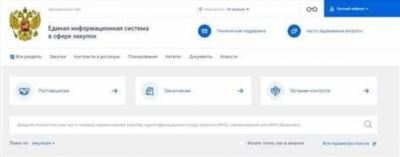
1. Откройте ваш любимый браузер (например, Google Chrome, Mozilla Firefox или Internet Explorer).
2. В адресной строке введите адрес нужной интернет-площадки (например, ЕИС или Яндекс.Маркет).
3. Войдите в вашу учетную запись, используя логин и пароль.
4. Перейдите в настройки браузера и найдите раздел «Настройки безопасности» или «Настройки ЭЦП».
5. Включите поддержку ЭЦП и укажите путь к установленному программному обеспечению для работы с ЭЦП.
6. Сохраните изменения и перезапустите браузер.
Проверка настроек
1. После перезапуска браузера, выполните вход на интернет-площадку и выберите нужную процедуру закупки.
2. При необходимости, подпишите необходимые документы и отправьте их для рассмотрения.
3. Убедитесь, что ваша ЭЦП работает корректно и подпись присутствует на документах.
Теперь у вас настроено рабочее место для участия в государственных закупках с использованием ЭЦП. Грамотная настройка компьютера и браузера позволит вам эффективно и безопасно работать с различными интернет-площадками.
Настройка ПО для пользователей с электронной подписью в ЕИС
Для работы с госзакупками необходимо настроить рабочее место компьютера с установленной электронной подписью (ЭЦП). В данной инструкции рассмотрим процесс настройки программного обеспечения для пользователей, работающих с тендерными площадками на площадке Единая информационная система (ЕИС).
Шаг 1. Установите на компьютер браузер Internet Explorer или Яндекс.Браузер. Эти браузеры являются рекомендованными для работы с площадками госзакупок.
Шаг 2. Настройте браузер: откройте настройки и проверьте, что у вас включена поддержка Java и Flash Player. Это важно для корректной работы с сайтом ЕИС.
Шаг 3. Загрузите и установите драйвера для вашего ключа ЭЦП. Для этого вам потребуется специальный инструмент, предоставляемый производителем ключей ЭЦП.
Шаг 4. После установки драйверов вставьте ключ ЭЦП в USB-порт компьютера и дождитесь его распознавания системой.
Шаг 5. Откройте браузер и введите адрес сайта ЕИС. Перейдите на страницу авторизации и пройдите процесс входа на площадку с помощью своей электронной подписи.
Шаг 6. После успешного входа на площадку ЕИС вы сможете работать с различными тендерными площадками, участвовать в госзакупках и подписывать документы с помощью автоматической электронной подписи.
Необходимо отметить, что процесс настройки ПО для работы с электронной подписью может отличаться в зависимости от производителя ключей ЭЦП. В случае возникновения трудностей рекомендуется обращаться к поддержке соответствующего производителя или к специалистам, занимающимся настройкой рабочих мест для участия в госзакупках.
